राउटर सेटिंग्जमधून टिकटोकवर बंदी कशी घालायची याबद्दल तपशीलवार मार्गदर्शक
एप्रिल २९, २०२२ • यावर दाखल केले: iOS मोबाइल डिव्हाइस समस्यांचे निराकरण करा • सिद्ध उपाय
“Router settings? मधून TikTok ला बॅन कसे करायचे_ माझ्या मुलांना अॅपचे व्यसन लागले आहे आणि त्यांनी ते आता वापरावे असे मला वाटत नाही!”
संबंधित पालकाच्या TikTok वर बंदी घालण्याच्या या प्रश्नावर मी अडखळलो तेव्हा मला जाणवले की इतर बर्याच लोकांना देखील अशीच परिस्थिती येते. TikTok हे एक लोकप्रिय सोशल मीडिया प्लॅटफॉर्म असताना, ते खूपच व्यसनाधीन असू शकते. चांगली गोष्ट अशी आहे की इतर कोणत्याही सोशल मीडिया अॅपप्रमाणेच ते देखील प्रतिबंधित केले जाऊ शकते. तुम्हालाही राउटरवर टिकटोकवर बंदी घालायची असेल, तर तुम्ही या सोप्या मार्गदर्शकाचे अनुसरण करू शकता.
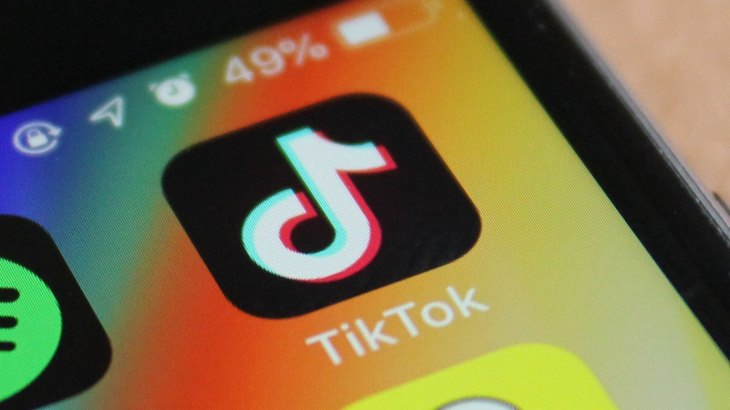
भाग १: TikTok? बंदी घालणे योग्य आहे का
TikTok आधीच लाखो लोक वापरत आहेत आणि त्यांच्यापैकी बरेच जण त्यातून उदरनिर्वाह देखील करतात. म्हणूनच, तुम्ही तुमच्या राउटर सेटिंग्जमधून TikTok वर बंदी घालण्याचा विचार करण्यापूर्वी, मी त्याचे फायदे आणि तोटे विचारात घेण्याची शिफारस करतो.
TikTok वर बंदी घालण्याचे फायदे
- तुमच्या मुलांना TikTok चे व्यसन असू शकते आणि यामुळे त्यांना इतर महत्त्वाच्या गोष्टींवर वेळ घालवण्यास मदत होईल.
- TikTok मध्ये कठोर मार्गदर्शक तत्त्वे असली तरी, तुमची मुले कोणत्याही असभ्य सामग्रीच्या संपर्कात येऊ शकतात.
- इतर कोणत्याही सोशल मीडिया प्लॅटफॉर्मप्रमाणे, ते टिकटोकवर देखील सायबर-गुंडगिरीचा सामना करू शकतात.
TikTok वर बंदी घालण्याचे तोटे
- बरीच मुले त्यांची सर्जनशील बाजू व्यक्त करण्यासाठी TikTok वापरतात आणि त्याचा मर्यादित वापर त्यांच्यासाठी चांगला असू शकतो.
- अॅप त्यांना नवीन गोष्टी शिकण्यास किंवा वेगवेगळ्या क्षेत्रात त्यांची आवड वाढविण्यात मदत करू शकते.
- त्यांच्या मनाला वेळोवेळी आराम आणि ताजेतवाने करण्याचा हा एक चांगला मार्ग देखील असू शकतो.
- तुम्ही TikTok वर बंदी घातली तरीही, नंतर त्यांना इतर कोणत्याही अॅपचे व्यसन लागण्याची शक्यता आहे.
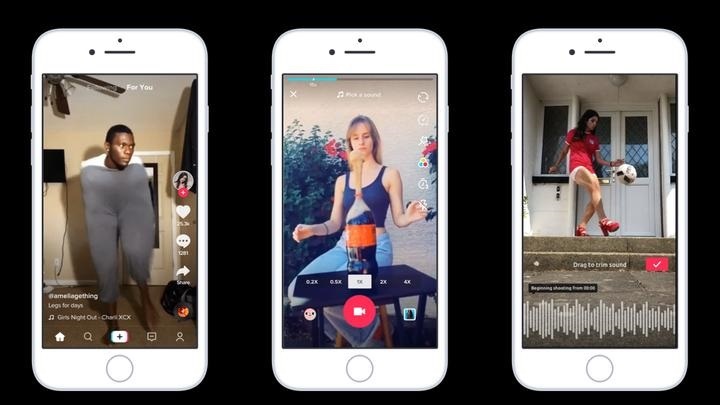
भाग 2: डोमेन नाव किंवा IP पत्त्याद्वारे राउटर सेटिंग्जमधून टिकटोकवर कसे बंदी घालावी
तुमच्याकडे कोणत्या ब्रँडचे नेटवर्क किंवा राउटर आहे हे महत्त्वाचे नाही, राउटरवर TikTok ला बंदी घालणे खूप सोपे आहे. यासाठी तुम्ही OpenDNS ची मदत घेऊ शकता. हे एक मुक्तपणे उपलब्ध डोमेन नेम सिस्टम व्यवस्थापक आहे जे तुम्हाला कोणत्याही वेबसाइटवर URL किंवा IP पत्त्यावर आधारित फिल्टर सेट करू देते. तुम्ही तुमचे OpenDNS खाते विनामूल्य तयार करू शकता आणि त्यासोबत तुमचे राउटर कॉन्फिगर करू शकता. OpenDNS द्वारे राउटर सेटिंग्जमधून TikTok ला प्रतिबंधित कसे करायचे हे जाणून घेण्यासाठी, फक्त या चरणांचे अनुसरण करा:
पायरी 1: तुमच्या राउटरवर OpenDNS IP जोडा
आजकाल, बहुतेक राउटर त्यांचे कनेक्शन कॉन्फिगर करण्यासाठी आधीच OpenDNS IP वापरतात. जर तुमचा राउटर कॉन्फिगर केलेला नसेल, तर तुम्ही ते मॅन्युअली देखील करू शकता. यासाठी तुमच्या राउटरच्या वेब-आधारित अॅडमिन पोर्टलवर जा आणि तुमच्या खात्यात लॉग इन करा. आता, DNS पर्यायावर जा आणि त्याच्या IPv4 प्रोटोकॉलसाठी खालील IP पत्ता सेट करा.
- २०८.६७.२२२.२२२
- 208.67.220.220
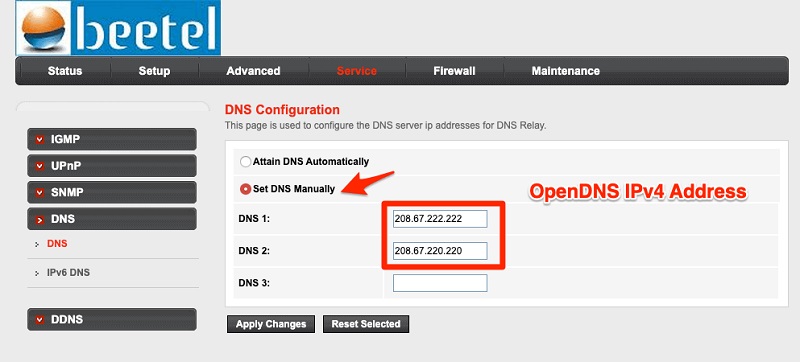
पायरी 2: तुमचे OpenDNS खाते सेट करा
एकदा ते पूर्ण झाल्यावर, तुम्ही OpenDNS च्या अधिकृत वेबसाइटवर जाऊन तुमच्या खात्यात लॉग इन करू शकता. जर तुमच्याकडे OpenDNS खाते नसेल, तर तुम्ही येथून फक्त एक नवीन खाते तयार करू शकता.
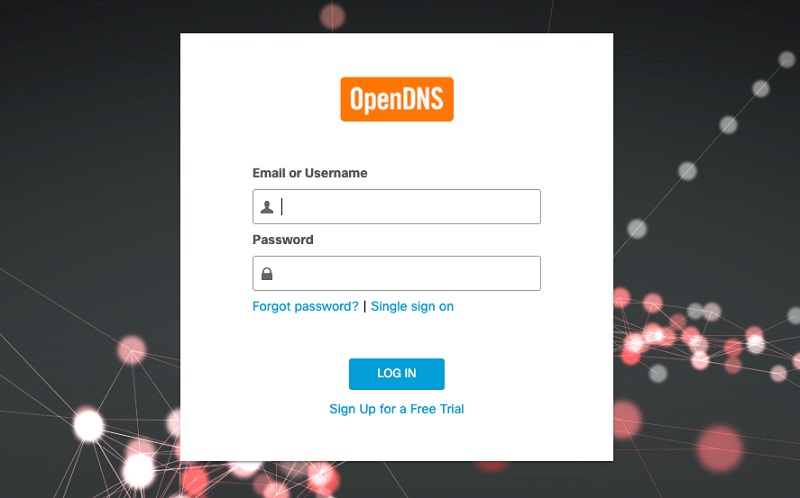
तुमच्या OpenDNS खात्यावर यशस्वीरित्या लॉग इन केल्यानंतर, त्याच्या सेटिंग्जवर जा आणि नेटवर्क जोडणे निवडा. येथे, डायनॅमिक IP पत्ता तुमच्या नेटवर्क प्रदात्याद्वारे स्वयंचलितपणे नियुक्त केला जाईल. तुम्ही फक्त ते सत्यापित करू शकता आणि OpenDNS सर्व्हरसह तुमचे नेटवर्क कॉन्फिगर करण्यासाठी "हे नेटवर्क जोडा" वर क्लिक करू शकता.
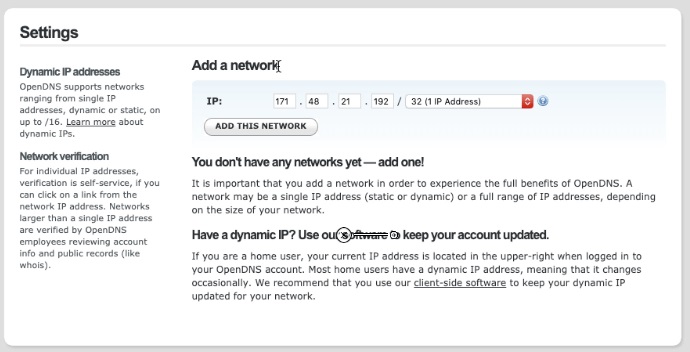
पायरी 3: राउटर सेटिंग्जमधून टिकटोकवर बंदी घाला
बस एवढेच! एकदा तुमचे नेटवर्क OpenDNS सह मॅप केले की, तुम्ही कोणतीही वेबसाइट किंवा अॅप ब्लॉक करू शकता. यासाठी, तुम्ही प्रथम OpenDNS वेब पोर्टलवरून तुमचे नेटवर्क निवडू शकता आणि ते व्यवस्थापित करणे निवडू शकता.
आता, स्वयंचलित फिल्टर सेट करण्यासाठी साइडबारवरून वेब सामग्री फिल्टरिंग विभागात जा. येथून, तुम्ही "वैयक्तिक डोमेन व्यवस्थापित करा" विभागात सूचीबद्ध असलेल्या "डोमेन जोडा" बटणावर क्लिक करू शकता. तुम्ही आता मॅन्युअली URL किंवा तुम्हाला ब्लॉक करू इच्छित TikTok सर्व्हरचा IP पत्ता जोडू शकता.
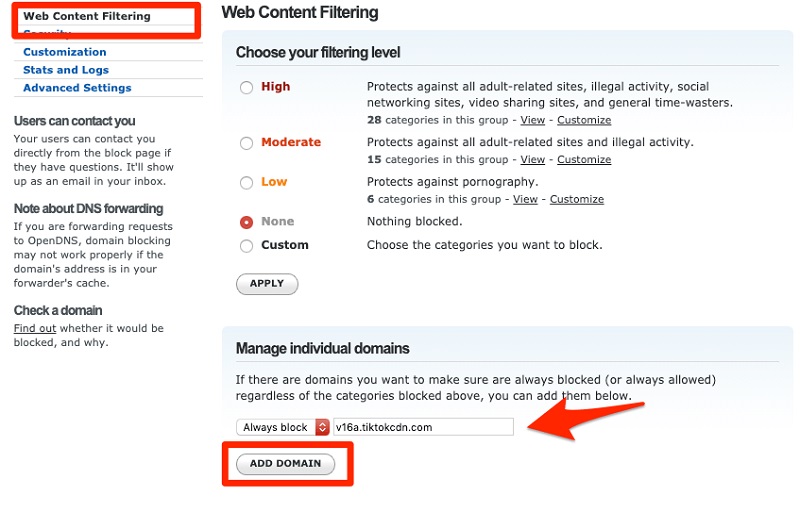
येथे TikTok शी संबंधित सर्व डोमेन नावांची आणि IP पत्त्यांची संपूर्ण यादी आहे जी तुम्ही तुमच्या राउटरवरील बॅन-लिस्टमध्ये व्यक्तिचलितपणे जोडू शकता.
राउटरवर टिकटोकवर बंदी घालण्यासाठी डोमेन नेम
- v16a.tiktokcdn.com
- ib.tiktokv.com
- v16m.tiktokcdn.com
- api.tiktokv.com
- log.tiktokv.com
- api2-16-h2.musical.ly
- mon.musical.ly
- p16-tiktokcdn-com.akamaized.net
- api-h2.tiktokv.com
- v19.tiktokcdn.com
- api2.musical.ly
- log2.musical.ly
- api2-21-h2.musical.ly
राउटरवर TikTok बंदी करण्यासाठी IP पत्ते
- 161.117.70.145
- १६१.११७.७१.३६
- १६१.११७.७१.३३
- 161.117.70.136
- १६१.११७.७१.७४
- २१६.५८.२०७.०/२४
- ४७.८९.१३६.०/२४
- ४७.२५२.५०.०/२४
- 205.251.194.210
- 205.251.193.184
- 205.251.198.38
- 205.251.197.195
- १८५.१२७.१६.०/२४
- 182.176.156.0/24
बस एवढेच! एकदा तुम्ही सूचीमध्ये संबंधित डोमेन नावे आणि IP पत्ते जोडल्यानंतर, राउटर सेटिंग्जमधून TikTok ला प्रतिबंधित करण्यासाठी फक्त "पुष्टी करा" बटणावर क्लिक करा.
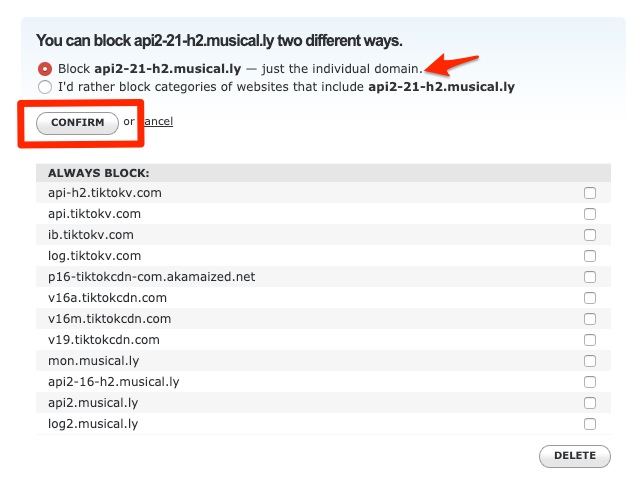
बोनस: राउटरवर थेट टिकटोकवर बंदी घाला
OpenDNS वापरण्याव्यतिरिक्त, तुम्ही थेट राउटरवर देखील TikTok ला बॅन करू शकता. कारण आजकाल बहुतेक राउटर डीएनएस सर्व्हरसह कॉन्फिगर केलेले आहेत जे आम्हाला ते सहजपणे व्यवस्थापित करू देतात.
डी-लिंक राउटरसाठी
तुम्ही डी-लिंक राउटर वापरत असल्यास, फक्त त्याच्या वेब-आधारित पोर्टलला भेट द्या आणि तुमच्या नेटवर्क खात्यात लॉग इन करा. आता, त्याच्या प्रगत सेटिंग्जवर जा आणि “वेब फिल्टरिंग” पर्यायाला भेट द्या. येथे, तुम्ही सेवा नाकारणे निवडू शकता आणि तुमच्या नेटवर्कवरील अॅप ब्लॉक करण्यासाठी वरील-सूचीबद्ध URL आणि TikTok चे IP पत्ते प्रविष्ट करू शकता.
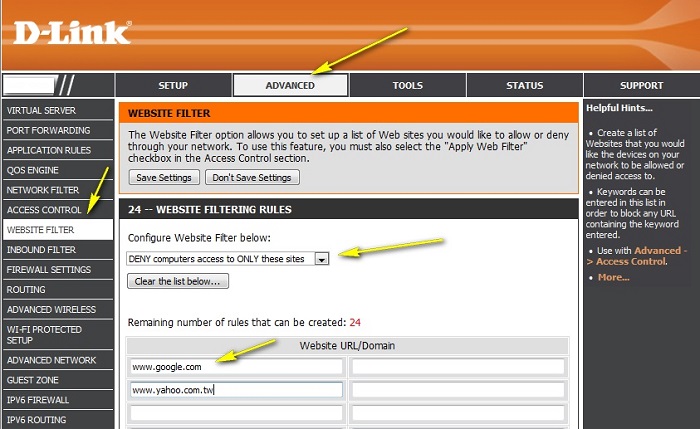
नेटगियर राउटरसाठी
जर तुम्ही नेटगियर राउटर वापरत असाल, तर त्याच्या अॅडमिन पोर्टलच्या वेबसाइटवर जा आणि त्याच्या प्रगत सेटिंग्ज > वेब फिल्टर्स > ब्लॉक साइट्सला भेट द्या. हे तुम्हाला TikTok वर बंदी घालण्यासाठी कीवर्ड, डोमेन नेम आणि IP पत्ते जोडू देईल.
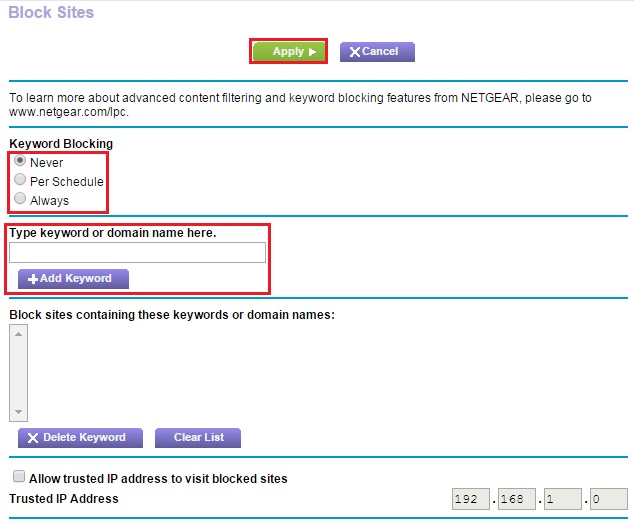
सिस्को राउटरसाठी
शेवटी, सिस्को राउटर वापरकर्ते त्यांच्या वेब पोर्टलवर देखील जाऊ शकतात आणि सुरक्षा > प्रवेश नियंत्रण सूची पर्यायाला भेट देऊ शकतात. हे एक समर्पित इंटरफेस उघडेल जिथे तुम्ही वरील-सूचीबद्ध डोमेन नावे आणि TikTok चे IP पत्ते प्रविष्ट करू शकता.
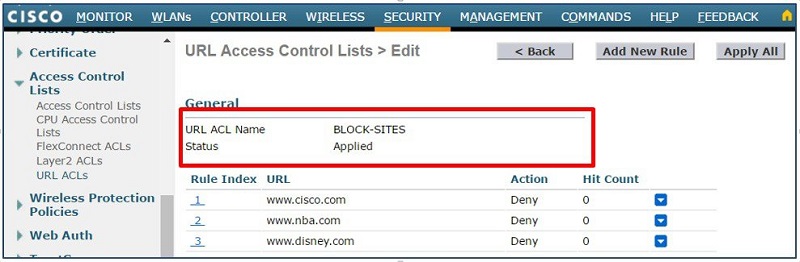
तिकडे जा! मला खात्री आहे की हे मार्गदर्शक वाचल्यानंतर, तुम्ही राउटर सेटिंग्जमधून TikTok ला बॅन करू शकाल. हे करण्याचा सर्वात सोपा मार्ग म्हणजे OpenDNS वापरणे किंवा तुमच्या राउटर सेटिंग्जमधून थेट TikTok डोमेन आणि IP पत्ता ब्लॅकलिस्ट करणे. तुम्ही या टिप्स आणि युक्त्या देऊ शकता राउटरवर TikTok ला बंदी घालण्याचा प्रयत्न करू शकता आणि तुमच्या नेटवर्कवर अॅपचा वापर अगदी सहजपणे प्रतिबंधित करू शकता.
आयफोन समस्या
- आयफोन हार्डवेअर समस्या
- आयफोन होम बटण समस्या
- आयफोन कीबोर्ड समस्या
- आयफोन हेडफोन समस्या
- आयफोन टच आयडी काम करत नाही
- आयफोन ओव्हरहाटिंग
- आयफोन फ्लॅशलाइट काम करत नाही
- आयफोन सायलेंट स्विच काम करत नाही
- iPhone सिम समर्थित नाही
- आयफोन सॉफ्टवेअर समस्या
- iPhone पासकोड काम करत नाही
- Google नकाशे काम करत नाहीत
- iPhone स्क्रीनशॉट काम करत नाही
- आयफोन व्हायब्रेट काम करत नाही
- आयफोनवरून अॅप्स गायब झाले
- iPhone आपत्कालीन सूचना काम करत नाहीत
- iPhone बॅटरीची टक्केवारी दाखवत नाही
- iPhone अॅप अपडेट होत नाही
- Google Calendar सिंक होत नाही
- हेल्थ अॅप स्टेप्स ट्रॅक करत नाही
- आयफोन ऑटो लॉक काम करत नाही
- आयफोन बॅटरी समस्या
- आयफोन मीडिया समस्या
- आयफोन इको समस्या
- आयफोन कॅमेरा काळा
- आयफोन संगीत प्ले करणार नाही
- iOS व्हिडिओ बग
- आयफोन कॉलिंग समस्या
- आयफोन रिंगर समस्या
- आयफोन कॅमेरा समस्या
- आयफोन फ्रंट कॅमेरा समस्या
- आयफोन वाजत नाही
- आयफोन आवाज नाही
- आयफोन मेल समस्या
- व्हॉइसमेल पासवर्ड रीसेट करा
- आयफोन ईमेल समस्या
- iPhone ईमेल गायब
- iPhone व्हॉइसमेल काम करत नाही
- iPhone व्हॉइसमेल प्ले होणार नाही
- iPhone ला मेल कनेक्शन मिळू शकत नाही
- Gmail काम करत नाही
- Yahoo मेल काम करत नाही
- आयफोन अपडेट समस्या
- Apple लोगोवर iPhone अडकला
- सॉफ्टवेअर अपडेट अयशस्वी
- आयफोन सत्यापन अद्यतन
- सॉफ्टवेअर अपडेट सर्व्हरशी संपर्क साधता आला नाही
- iOS अपडेट समस्या
- आयफोन कनेक्शन/नेटवर्क समस्या




अॅलिस एमजे
कर्मचारी संपादक